一、前期准备工作
存储基本信息:
默认管理IP:126.xx.xx.xx/或自定义IP
user:admin
password:5uper1or
1、确定主机光纤卡WWN号
(1)Linux平台
查看WWN:cat/sys/class/fc_host/host*/port_name
(2)HPUX平台
#ioscan -fnC fc
Class I H/WPath Driver S/W State H/W Type Description
=================================================================
fc 0 0/3/1/0 fcd CLAIMED INTERFACE HP A6826-60001 2Gb Dual PortPCI/PCI-X Fibre Channel Adapter (FC Port 1)
/dev/fcd0
fc 1 0/3/1/1 fcd CLAIMED INTERFACE HP A6826-60001 2Gb Dual PortPCI/PCI-X Fibre Channel Adapter (FC Port 2)
/dev/fcd1
#fcmsutil /dev/fcd0
Vendor ID is = 0x001077
Device ID is = 0x002312
PCISub-system Vendor ID is = 0x00103c
PCISub-system ID is = 0x0012ba
PCIMode = PCI-X 133 MHz
ISPCode version = 3.3.18
ISPChip version = 3
Topology = PTTOPT_FABRIC
Link Speed = 2Gb
Local N_Port_id is = 0xa10500
Previous N_Port_id is = None
N_Port Node World Wide Name = 0x50060b00001db241
N_Port Port World Wide Name = 0x50060b00001db240
Switch Port WorldWide Name = 0x205e000dec0e2e00
Switch Node World Wide Name = 0x2001000dec0e2e01
(3)AIX平台
#lsdev-Cc adapter -S a | grep fcs
fcs0 Available09-08 FC Adapter
fcs1 Available 09-09 FC Adapter
# lscfg -vplfcs0
fcs0 U787B.001.DNWG664-P1-C1-T1 FC Adapter
PartNumber.................10N8620
Serial Number...............1B74404468
Manufacturer................001B
ECLevel....................A
Customer CardID Number.....5759
FRUNumber.................. 10N8620
DeviceSpecific.(ZM)........3
Network Address.............10000000C96E2898
2、确定存储之前的配置
(1) 确定主机光纤卡所连接存储端口,找到HostGroup
二、存储划LUN
1、确定在指定的HOST GROUP里增加LUN
(1)进入SVP(管理IP)
(2)、在Modify Mode模式,选择Install,在弹出的对话框里面选择Change Configuration,在该对话框中选择LUN Configuration,进入LUN configuration管理界面;
(3)、LUN Management管理界面,红色标记为IA端口所包含的HOST GROUP(前提是之前已经配置好GROUP,如新增设备,还需要重新添加组),HOST GROUP包含对应的WWN号.
在上图对比所收集的主机WWN与HOST GROUP里的WWN是否一致(在规划HOST GROUP时,需要注意多链路冗余的问题),确定之后,就可以进入划LUN阶段
2、划LUN部分
(1)在display中,选择LUN下拉菜单;进入LUN分配管理页面
(2)选择需要添加LDEV的主机,右键选择add,进入如下图
(3)在CU下拉菜单中,选择合适的CU Number(每个CU Number下的磁盘有可能大小不一样),在LDEV页面中,选择需要添加的LDEV的number(LDEV列有+的标识代表已经使用了),同时在右边LUN中选择对应LUN号,LUN可以随意选择(但所选的LUN号必须在之前已划分的磁盘LUN ID的后面),然后点击SET,最后选择ok按钮,这样LDEV和主机的mapping关系就建立起来了
(4)将所添加的磁盘信息复制到另一冗余链路中
LUN分配管理页面,选择刚刚新划的LUN(注意核对LUNID),ctrl+c,然后选择冗余链路的HOST GROUP,ctrl+v,这样新增加的LUN也出现冗余链路的LUN列表里。
三、主机验证
1、 Linux平台
确定系统是否配置了multipath.conf文件,
节点1:
记录增加磁盘之前的信息:
#multipath –ll|grep mpath 或者ls -lrt /dev/mapper/*
扫描新磁盘:
echo "- - -" >/sys/class/scsi_host/host1/scan
#multipath –ll|grep mpath
节点2:
记录增加磁盘之前的信息:
#multipath –ll|grep mpath 或者ls -lrt /dev/mapper/*
扫描新磁盘:
echo "- - -" >/sys/class/scsi_host/host1/scan
#multipath –ll|grep mpath
对比执行multipath命令前后及两节点的磁盘数量及名称。
2、HPUX平台
节点1:
记录增加磁盘之前的信息:
#ioscan –fnuC disk
#ioscan –m dsf
扫描新磁盘:
#ioscan –fnC disk
#ioscan –m dsf
节点2:
记录增加磁盘之前的信息:
#ioscan –fnuC disk
#ioscan –m dsf
扫描新磁盘:
#ioscan –fnC disk
#ioscan –m dsf
对比执行ioscan –fnC disk命令前后及两节点的磁盘数量及名称。
注意:如果是ORACLE ASM管理的话,还需要修改持久设备名,让两节点的设备名一一对应。








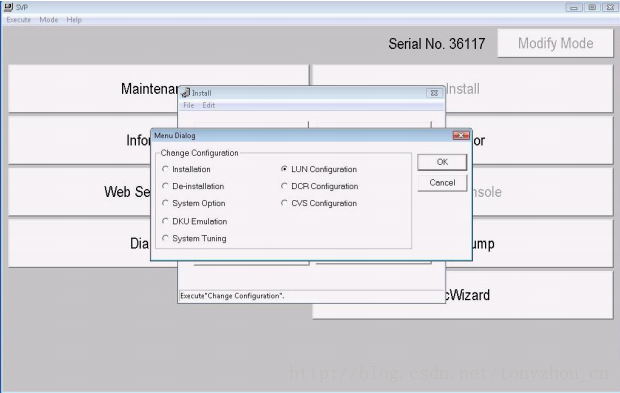

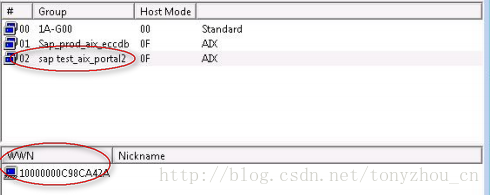
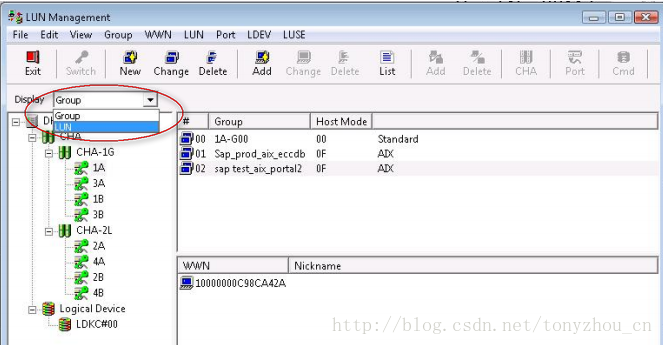
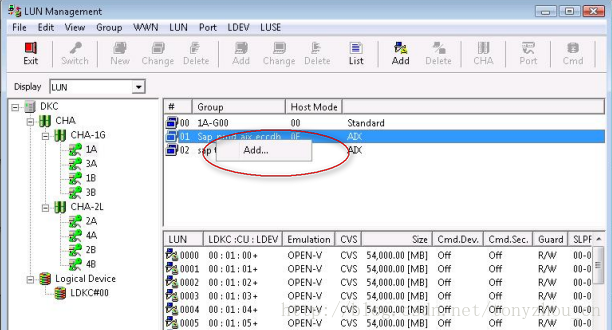
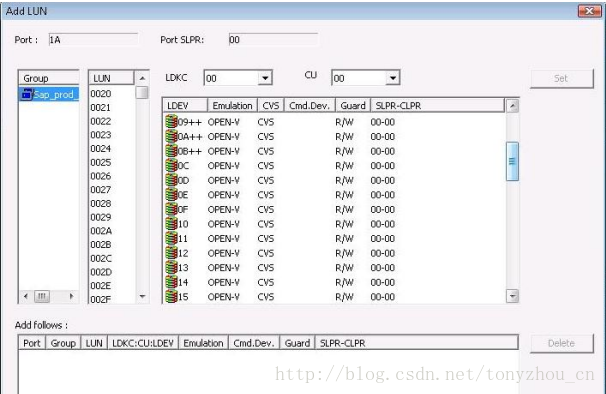
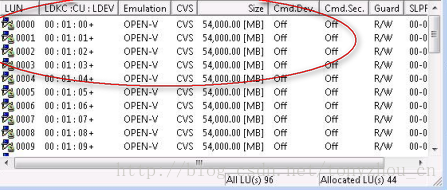














 386
386











 被折叠的 条评论
为什么被折叠?
被折叠的 条评论
为什么被折叠?








